










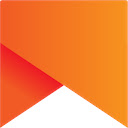
Read Later8.0.0
一个临时书签专注于稍后阅读,而不是关闭和删除,有几个 Vim 键绑定!请查看 https://github.com/willbchang/chrome-read-later#readme 以获得更好的文档。这个页面会在安装后自动出现。特征• 阅读清单• 阅读进度:保存当前页面的阅读进度。 • 在云中同步:使用一个
更新日期:2021年 8月 29日分类标签:工具语言:中文平台:
96.83KB 0 人已下载 手机查看
简介:
一个临时书签专注于稍后阅读,而不是关闭和删除,有几个 Vim 键绑定!请查看 https://github.com/willbchang/chrome-read-later#readme 以获得更好的文档。这个页面会在安装后自动出现。特征• 阅读清单• 阅读进度:保存当前页面的阅读进度。 • 在云中同步:使用一个谷歌帐户在 Chrome 浏览器之间同步。 • 本地历史:在本地保存阅读列表历史。 • 状态栏• 行号:总数• 历史图标:点击打开/关闭历史模式。 • 选项图标:单击以打开选项页面。 • 问题图标:单击以打开文档和反馈页面。用法| Mac 键盘 | Windows 键盘 | |————————+———————— ——| |控制 | Ctrl | |选项 |替代 | |命令 |视窗 | |删除 |退格 | • 鼠标点击• 当前页面: • 右键单击当前页面并在上下文菜单中选择稍后阅读以保存页面信息并关闭当前选项卡。 • 右键单击链接并在上下文菜单中选择稍后阅读以保存目标链接信息。 • 单击稍后阅读图标打开阅读列表(弹出窗口)。 • 阅读列表(弹出窗口): • 鼠标悬停:显示完整标题和链接。 • 鼠标悬停(图像):显示删除图标。 • 单击:在当前选项卡中打开链接。 • 点击(图片):删除当前链接。 • Alt + 单击:在新选项卡中打开链接。 • Command + 单击:在新选项卡中打开链接并停留在当前选项卡,并保持阅读列表。 • 键盘快捷键• 当前页面: • Alt + Shift + S:保存到阅读列表。 • Alt + Shift + Z:放大/缩小阅读列表。如果您对快捷方式进行了修改但它不起作用,请在您的地址栏中输入 chrome://extensions/shortcuts。找到稍后阅读并设置快捷键(解决快捷键冲突) • 阅读列表(弹出窗口): • ↑:移动到上一个链接。 • ↓:移动到下一个链接。 • 删除:删除当前链接。 • Command + z:恢复删除。 • 输入:打开当前选项卡中的选择链接。 • Alt + Enter:在新选项卡中更新链接。 • Command + Enter:在新选项卡中打开链接并停留在当前选项卡,并保持阅读列表。 • 对于 Vim 用户(弹出窗口): • Esc:关闭阅读列表。 • j:移动到下一个链接。 • k:移动到上一个链接。 • gg:移动到第一个链接。 • G:移动到最后一个链接。 • o:在当前选项卡中打开选择链接。 • O:在新选项卡中打开链接并留在当前选项卡中并保留阅读列表。 • dd:删除当前链接。 • u:恢复删除。 • yy:复制当前链接。 • ,:打开选项页面。 • ?:开放文档和反馈网站。
![Read Later的使用截图[1]](https://cdn1.nanbk.com/file/crx_detail71299/41az1zb0v5uhp.jpg)
![Read Later的使用截图[2]](https://cdn1.nanbk.com/file/crx_detail71300/42pugwagidezz.jpg)